为了保护个人隐私,大多数人会为自己的电脑设置登录密码,以防止他人随意使用。但是,如果是个人电脑,可以考虑禁用或删除Windows 10登录密码,加快登录过程。
使用微软账户或本地账户登录分为两种情况。如果您喜欢使用微软及其服务,您不能选择卸载。您所能做的就是禁止计算机上的当前密码;如果您不使用微软及其所有应用程序,您可以创建本地帐户,只需单击即可享受解锁计算机。
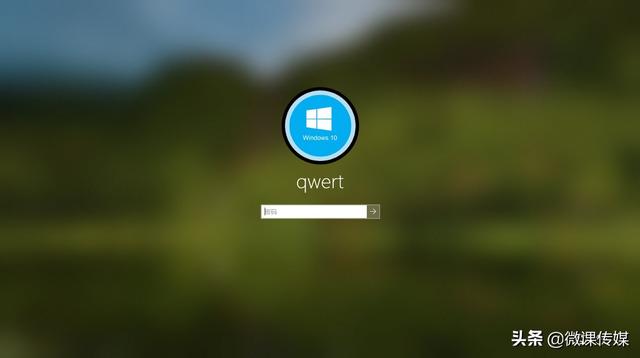
如果您使用微软帐户登录,您无法删除登录密码,因为该密码与您的用户一起使用ID相关联。但是,您可以按照以下说明禁用它:
1.按下Windows键 R启动运行对话框。
2.输入“netplwiz然后单击确定。
3.当出现用户账户控制窗口时,单击是允许访问。
4.然后,选择你不再想要密码的账户。
5.取消选择用户必须输入用户名和密码才能使用本计算机
6.单击应用,然后单击确定确认此选项。
7.有一个新的弹出窗口,要求您同意禁止登录密码。
8.使用您的微软凭证授权此权限。
9.单击确定,然后单击确定以确认上述变化。
最后,重新启动计算机。
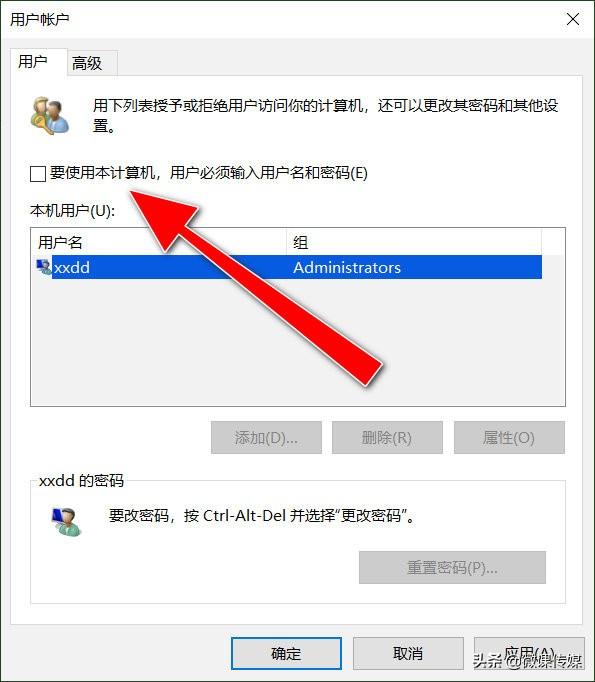
下次登录时,无需在登录屏幕上输入密码即可登录设备。
二、登录Windows 如何在10点删除密码?在使用微软账户时,您无法删除登录密码。如果您不再需要此帐户并想删除登录密码,可以通过切换到本地帐户来实现。
1.单击开始-设置-帐户信息。
2.导航到右侧,然后向下滚动到登录本地账户链接。
3.本地用户账户-删除Windows 10登录密码
4.单击下一步继续。
5.当微软询问你目前的情况时PIN /密码时,请执行相同的操作,然后按下Enter。
6.只在下一个屏幕上填写用户名字段,保留其他详细信息,如新密码、密码确认和密码提示。
7.单击下一步,取消当前用户账户。
8.最后,单击完成按钮。
在这种情况下,您的计算机将无法使用微软及其服务。从现在开始,您可以登录计算机,而无需在登录屏幕上输入密码。
三、删除本地账户Windows登录密码若您已在计算机上使用本地帐户,可按下列说明删除登录密码:
1.单击开始-设置-登录选项。
2.转向右侧窗格,然后向下滚动到管理您登录设备下的密码。
3.单击一次密码,然后单击展开面板中的更改按钮。
4.当设备需要输入当前密码时,请执行相同的操作,然后单击下一步。
5.将所有字段保留在更改密码窗口中,然后单击下一步。
6.最后,单击完成以保存上述配置并重新启动Windows。
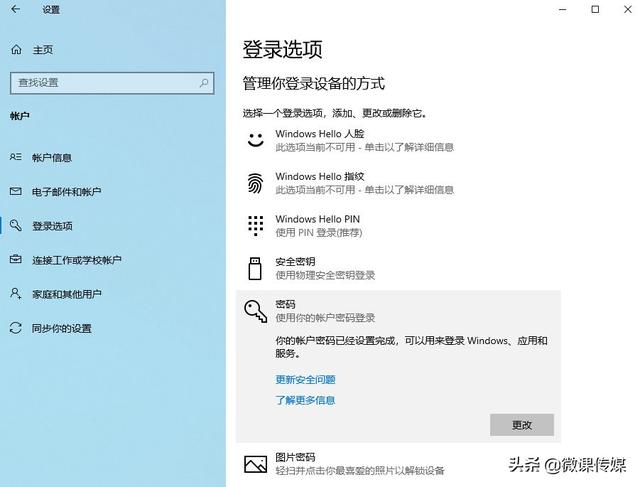
这样,你现在就可以登录电脑了,而不用担心在登录屏幕上输入PIN或密码。
更多windows 请注意操作系统的使用技巧→→#win10玩机技巧#
想了解更多精彩的内容,来关注一下 @微课传媒
1.头条【微课传媒】专注于软件共享。如果喜欢玩软件,请关注、评论、收藏、转发。
2.如果您在学习中有任何问题,请与我沟通。今天的头条搜索【微课传媒】,我在这里等你!